"Jeg har en stor samling av DVD-er og vil gjerne se dem på Kindle Fire. Siden jeg allerede eier dem, vil jeg ikke kjøpe filmene igjen, men hvordan ripper eller konverterer jeg DVD til Kindle Fire?"
Det er kjent at du kan laste ned mye digitalt innhold fra Amazon på Kindle Fire. Hvordan sette DVD-filmer til Kindle Fire HD med høy kvalitet? For å få en fin seeropplevelse for filmene i Kindle Fire HD, må du velge den beste DVD til Kindle Fire-omformeren i stedet. Videre bør du kjenne de støttede formatene, konverteringsmetoder og mer. Bare finn all informasjonen fra artikkelen nå.
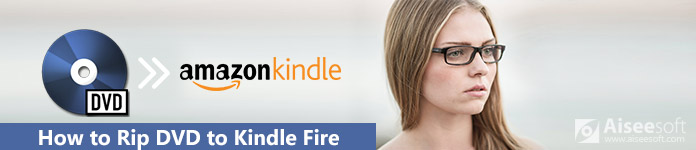
DVD til Kindle Fire
For å kunne glede deg over DVD-filmer på Kindle Fire, må du konvertere eller rippe DVDer til videoformater for Kindle Fire i stedet. Her er noen viktige tips du bør vite.
1. Det er flere open source DVD-ripping-programmer tilgjengelig for Kindle Fire, for eksempel HandBrake, men de kan ikke håndtere krypterte kommersielle plater.
2. Det nye Kindle Fire HD-nettbrettet 7" støtter 1280×800, mens 8.9"-versjonen er 1920×1200. Du bør tilpasse utgangsoppløsningen basert på enheten din.
3. Videoformatene som støttes av Kindle Fire inkluderer H.263 / H.264 3GP, H.263 / H.264 MP4, VP8 WebM og VP8 MKV. For å konvertere DVD til Kindle Fire HD, bør du velge kompatible formater.

Er det en metode for å konvertere DVD til Kindle Fire HD direkte? Hvis du ikke er kjent med videokodek eller andre parametere, er her tre konverteringsmetoder du bør kjenne til.
Enten du trenger å konvertere hjemmelaget DVD til Kindle Fire HD, Aiseesoft Video Converter Ultimate er den riktige Kindle Fire HD videokonverterer du bør velge. Videre inkluderer det forhåndsinnstillinger for forskjellige typer Kindle Fire-typer med beste kvalitet.
Video Converter Ultimate For Mac

Hvordan rippe en hjemmelaget DVD til Kindle Fire
Trinn 1: Installer DVD til Kindle Fire-omformeren
Last ned og installer den nyeste versjonen av Video Converter Ultimate på din PC. Sett DVD-platen inn i den optiske stasjonen og start programmet. Klikk på "Last inn plate" -knappen for å legge DVD-filmene til programmet.

Trinn 2: Velg Kindle Fire HD som utdataformat
Merk av for DVD-filmene du vil se på Kindle Fire i bibliotekområdet, og klikk på "Innstillinger" -knappen for å åpne "Profilinnstillinger" -dialogen. Velg et riktig videoformat fra rullegardinmenyen "Profil", for eksempel MP4.

Trinn 3: Forbedre videokvaliteten på utdataene
Klikk på "Lagre som" -knappen og velg et sted for å lagre utdataene. For å forbedre videokvaliteten, kan du oppskalere oppløsningen, optimalisere lysstyrken og kontrasten, fjerne videostøy og redusere risting av video.

Trinn 4: Konverter DVD til Kindle Fire HD
Klikk på "OK" -knappen etter innstillingene for å bekrefte den og tilbake til brukergrensesnittet. Til slutt klikker du på "Konverter" -knappen for å begynne å rippe DVD til Kindle Fire. Når det er gjort, kan du overføre DVD-filmer til Kindle Fire-nettbrettet.

Håndbremsen er et annet populært DVD-rippingprogram gratis. Den støtter bare noen hjemmelagde DVD-er for gratis og begrensede videoformater. For å trekke ut kommersiell DVD til Kindle Fire, må du installere plugins i stedet.
Trinn 1 Få HandBrake fra det offisielle nettstedet og kjør programmet. Sett DVD-en i DVD-stasjonen på Mac. Hvis du vil bruke til å rippe kommersielle DVDer, må du installere ekstra programvare, for eksempel libdvdcss.
Trinn 2 Gå til "Kilde" -fanen på den øverste verktøylinjen, og velg DVD-stasjonen på listen. Finn avsnittet "Kilde" og velg titlene eller kapitlene du vil spille på Kindle Fire fra rullegardinlisten "Tittel" eller "Kapitler".
Trinn 3 Flytt til "Output Settings" -området og plukk opp et riktig videoformat fra "Container" -listen, for eksempel MKV eller MP4. Du kan justere den beste videoutgangen for Kindle Fire manuelt.
Trinn 4 Hvis du vil tilpasse alternativene relatert til video, filtre, lyd, undertittel eller kapittel, kan du finne dem i delen Utgangsinnstillinger. Etter det kan du velge destinasjonsmappe for utdataene.
Trinn 5 Klikk på "Start" -knappen på den øverste verktøylinjen for å begynne å rippe DVD til Kindle Fire-nettbrettet. Det kan ta 30 minutter å behandle en standard DVD. Legg deretter DVD-filmene til Kindle Fire-nettbrettet.
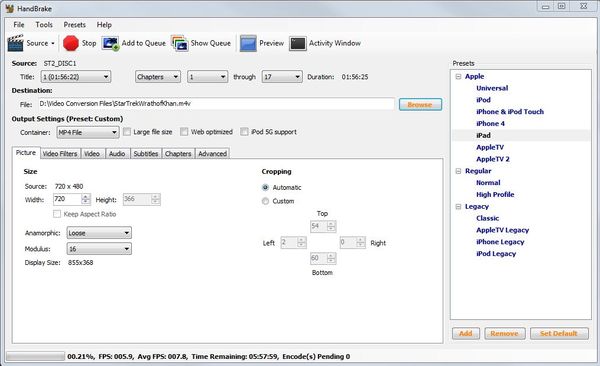
DVD Shrink er en annen gratis metode for å rippe DVD til Kindle Fire på PC-er. Den er i stand til å håndtere en del av DVDer beskyttet av CSS. Imidlertid kan det ikke fungere bra med Windows 8 / 8.1 / 10 siden utviklerne har sluttet å oppdatere siden 2005.
Trinn 1 Sett en film-DVD i den optiske stasjonen og start DVD Shrink.
Trinn 2 Klikk på "Open Disc" -ikonet på det øverste båndet, og velg deretter DVD-stasjonen. Vent til den skanner filmene på DVD-en.
Trinn 3 Når du blir bedt om det, velger du hovedfilmen så vel som ønsket lydspor i DVD-strukturen. Du finner den i fanen "Full plate".
Trinn 4 Deretter trykker du på "Sikkerhetskopi" -knappen på toppen av vinduet for å åpne DVD-en for dialogboksen. Angi målmappen for å lagre utgangsfilmene. Og behold de andre innstillingene som standard.
Trinn 5 Klikk på "OK" -knappen for å starte ripping av DVD til Kindle Fire. DVD Shrink komprimerer DVD-filmene dine automatisk. Så utdatafilene er mindre, men kostnadene er et kvalitetstap.
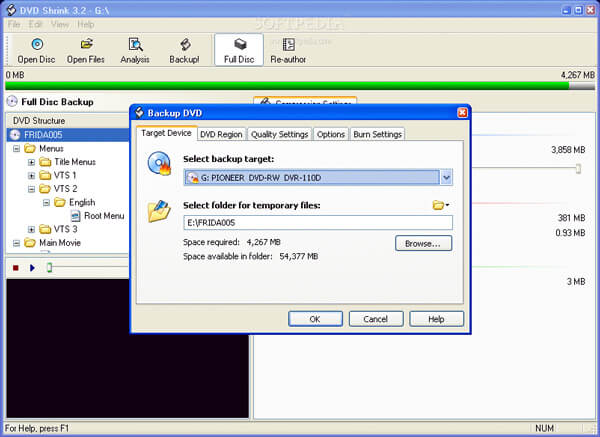
konklusjonen
Artikkelen deler metodene om hvordan du kan rippe DVD-er til Kindle Fire-nettbrett. Kindle Fire er en bærbar enhet for å lese og se på digitalt innhold. Du kan imidlertid ikke koble den til en ekstern DVD-spiller. Så hvis du vil se DVD-filmer på Kindle Fire-nettbrettet mens du er på farten, må du rippe DVD-en til Kindle Fire HD-kompatible formater. Selvfølgelig kan du også følge de lignende metodene eller finne flere løsninger på konvertere DVD til Xbox 360 eller flere andre enheter. Hvis du har spørsmål om dette, kan du legge igjen flere kommentarer i artikkelen.